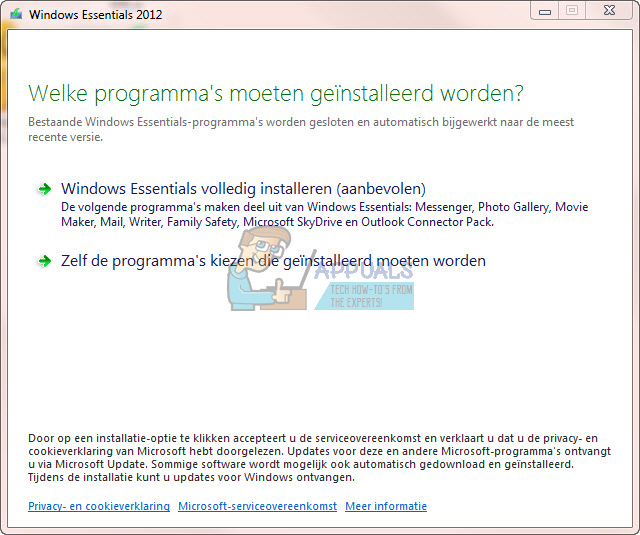Comment désinstaller complètement Windows Essentials 2012
Windows Essentials (anciennement Windows Live Essentials et Windows Live Installer) était une suite abandonnée d’applications gratuites de Microsoft qui comprenait des logiciels de messagerie électronique, de messagerie instantanée, de partage de photos, de blogs et de contrôle parental.
La dernière version disponible était 2012 Windows Essentials, qui a été quelque peu supprimée et comprenait Microsoft Mail, Photo Gallery, Movie Maker, SkyDrive désormais appelé OneDrive (une application de bureau), Writer et Messenger. Cependant, Microsoft a interrompu le support le 10 janvier 2017.
Si Windows Essentials échoue, vous devrez utiliser son programme d’installation pour le réparer. Si cela ne fonctionne pas, la logique suivante consiste à désinstaller Windows Essentials, puis à le réinstaller. C’est là que le problème se pose. Certains utilisateurs ont signalé qu’après avoir désinstallé Windows Live à l’aide de la fenêtre Programmes et fonctionnalités du Panneau de configuration, l’exécution du programme d’installation sélectionne uniquement les applications à installer, mais ne peut pas les réparer ou les supprimer. Si vous choisissez d’installer, le programme d’installation dira que tout est installé et fonctionne correctement, mais rien ne semble être installé ou le problème persiste. La question est donc – comment pouvez-vous supprimer complètement l’intégralité de Windows Essentials 2012 afin de pouvoir le réinstaller sans que le programme d’installation ne trouve le pointeur « installé » ?
Il s’agissait d’un problème courant avec la corruption de fichiers Windows Essentials précédente. Le problème peut être causé par un fichier corrompu dans le registre ou un fichier corrompu dans le dossier du programme. Voici comment nous sommes prêts à vous aider à supprimer Windows Essential 2012 et à le réinstaller.
Méthode 1 : désinstaller Windows Essential 2012 à l’aide de l’invite de commande
Pour résoudre ce problème, nous vous recommandons de désinstaller l’application à l’aide du paramètre de ligne CMD, au lieu de désinstaller l’application via le panneau de configuration. Cela effacera tous les fichiers liés à Windows Essentials stockés sur le système. Pour le faire, suivez ces étapes:
Étape 1 : Exécuter l’outil de réparation
Cet outil de dépannage de Microsoft recherchera dans votre registre les programmes désinstallés et tentera de les forcer à se désinstaller. Il supprimera les entrées de registre erronées sur le système d’exploitation et résoudra les problèmes empêchant la désinstallation complète des programmes et empêchant de nouvelles installations et mises à jour. Cette étape vous sera utile si vous avez déjà essayé de désinstaller Windows Essentials en supprimant des fichiers dans Program Files.
- Téléchargez l’outil Fix it de Microsoft ici. Télécharger l’outil Fix-It de Microsoft
- double-cliquez sur le fichier de dépannage que vous avez téléchargé pour l’exécuter
- Cliquez sur Suivant lorsque le dépanneur démarre et attendez la fin de l’analyse
- Il vous sera demandé si vous souhaitez programme de désinstallation ou l’installer. Dans notre cas, sélectionnez ‘désinstaller‘
- Le programme va scanner le PC et vous donner une liste
- choisir Principes de base de Windows S’il apparaît dans votre liste, cliquez sur Suivant.Si vous ne voyez pas Windows Essential, vous pouvez choisir d’utiliser un code produit
- Cliquez sur Suivant puis sélectionnez Ouiessayez de désinstaller » et laissez l’outil de dépannage s’exécuter.
Vous pouvez relancer l’utilitaire de résolution des problèmes et sélectionner Installer pour résoudre les problèmes empêchant l’installation des programmes.
Étape 2 : désinstaller Windows Live Essential via l’invite de commande
Contrairement à la désinstallation du programme de contrôle, cela effacera tous les fichiers Windows Live Essentials. Voici les étapes à suivre pour désinstaller Windows Live Essentials via les paramètres de ligne CMD.
- selon les fenêtres touche, entrez Commande Pour rechercher Invite de commandes et dans les résultats, cliquez avec le bouton droit sur Invite de commandes et cliquez sur Exécuter en tant qu’administrateur.
Exécutez l’invite de commande en tant qu’administrateur - Exécutez la commande suivante pour désinstaller Windows Live Essentials :
- Une boîte de dialogue indiquant l’état jusqu’à ce que la désinstallation soit terminée
Méthode 2 : exécutez le programme de désinstallation de Windows Live Essentials
- Accédez au chemin suivant en fonction de votre installation
- Dans le dossier, recherchez wlarp.exe fichier, cliquez dessus avec le bouton droit, puis cliquez sur Exécuter en tant qu’administrateur.
- Suivez les instructions à l’écran pour terminer la désinstallation.
- si non trouvé wlarp.exe, puis téléchargez le programme d’installation hors ligne de Windows Live Essentials à partir de la machine Wayback. Vous ne le trouverez pas sur Microsoft car il n’est plus pris en charge, il ne peut donc pas être téléchargé.
- double-cliquez exécuter.
- Sélectionnez les fonctions à désinstaller et terminez la désinstallation.
Méthode 3 : supprimer le dossier Windows Live
Si rien ne vous aide, essayez de suivre les 2 méthodes ci-dessus en mode sans échec ou utilisez un démarrage propre de Windows. Même dans ce cas, vous rencontrez des problèmes, suivez les étapes ci-dessous pour utiliser le mode sans échec ou utilisez un démarrage propre de Windows.
- Ouvrir gestionnaire de fichiers et accédez au chemin suivant
- trouver le dossier Windows Live et supprimez-le.
- Cliquez sur les fenêtres bouton, tapez Panneau de configuration, et dans la liste des résultats, cliquez sur panneau de commande.Ouvrir le panneau de contrôle
- Cliquez maintenant sur « programme de désinstallation« .Uninstaller
- Maintenant, cherchez « Pack Windows Live« , sélectionnez-le et cliquez sur »désinstaller« .
- Suivez maintenant les instructions à l’écran pour terminer le processus de désinstallation.